開啟了系統還原,分區裡就會多出一個名為System Volume Information的文件夾,這裡存放和記錄著設置還原點之後你對此分區的所有操作信息。是不是有一種想立刻打開此文件夾的沖動呢?作為對沖動的懲罰,你可能會遇到提示(分區格式為NTFS時存在)(圖1)。

這個權限不夠的錯誤提示僅在此分區文件系統為NTFS時出現,如果使用FAT32則沒有,因為Windows 2000/XP/2003只有在NTFS文件系統上才能實現權限機制。
不用著急,這可能是因為你的權限不是最高的System賬戶。右擊該文件夾選擇“屬性”,找到“安全”選項卡,點擊“添加”出現如圖2界面,將你的用戶名添加“確定”即可。此時再次打開此文件夾就不會有問題了,看到“_restore{6D0A4536-638F-4B77-8976-2593EED1E197}”如此長的文件名是不是很奇怪呢?再打開此文件夾,下面有一些名為“RP*”(*代表連續的數字)的文件夾,這些文件夾按照數字的大小表示還原文件據現在的時間長短,另外幾個文件分別為:擴展名為“CFG”是配置文件,“Drivetable.txt”記錄的是驅動器信息,“FiFo.log”是Fifo的記錄。
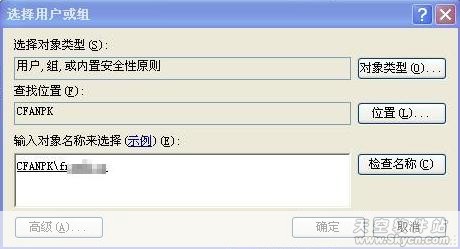
了解了System Volume Information文件之後,針對它的應用還有兩點需要注意:
Windows下還原失敗時,可以在系統啟動的時候按F8鍵,進入“高級菜單”。進入“安全模式”,在此使用系統還原。如果“安全模式”也無法還原,我們建議可以用管理員身份登陸“帶命令行的安全模式”,在命令行提示符後輸入:%systemroot%\ system32\restore\rstrui.exe,回車後跟隨屏幕上的向導將系統恢復到以前的正常狀態。
上面已經說過“*”代表還原的時間長短,如果不想對很久以前的紀錄進行還原,只要有選擇的刪除數字較大的文件夾即可。
本文由八哥網供稿!